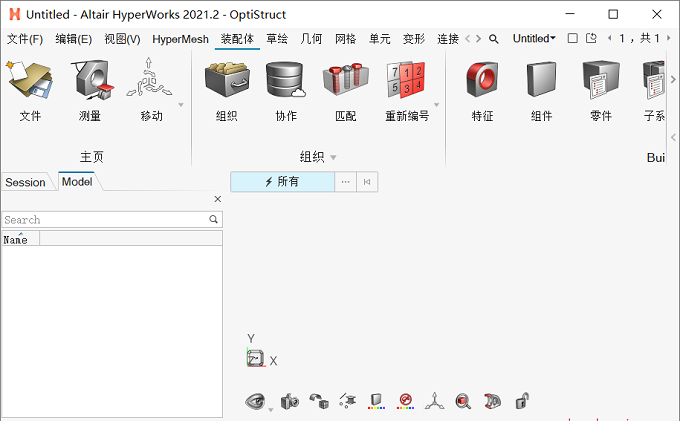安装前须知:
1.解压和安装前先关闭360、电脑管家等杀毒软件,防止误杀补丁,导致安装失败;
2.HW2021适用于Win7/10(64位)系统,亲测可用!
3.采用HyperMesh划分网格,对电脑配置要求较高,推荐最低配置内存8G+,处理器3GHz+;
4.安装HW2021软件要求电脑系统“用户名”非中文,否则安装后无法打开Hypermesh子模块。
HW2021.2 WIN10 64位安装步骤:
1.先使用“百度网盘客户端”下载hw21_EN_x64软件安装包到电脑磁盘英文路径文件夹下,并鼠标右击进行解压缩,然后在文件夹内找到hwDesktop2021.2.exe,鼠标右击选择【以管理员身份运行】
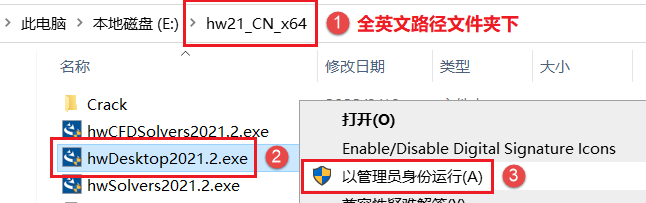
2.正在准备安装文件,耐心等待几分钟
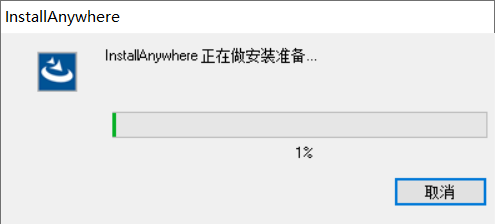
3.默认安装界面语言:简体中文,点击【OK】
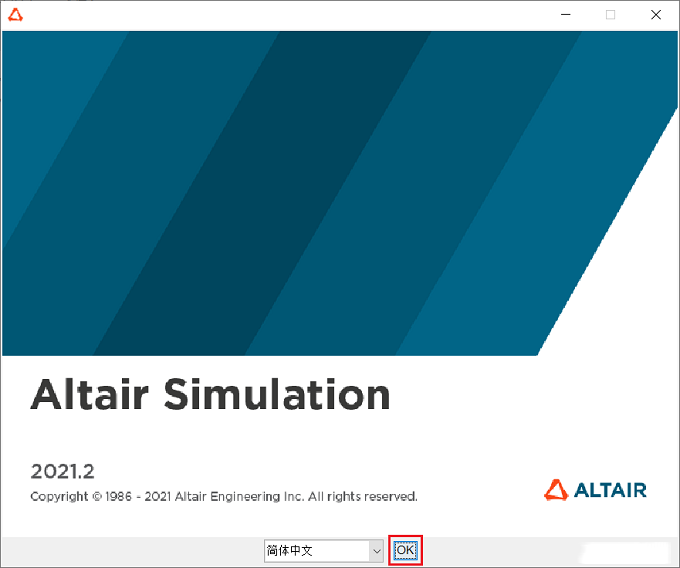
4.许可协议,先勾选“我接受…”,然后点击【下一步】
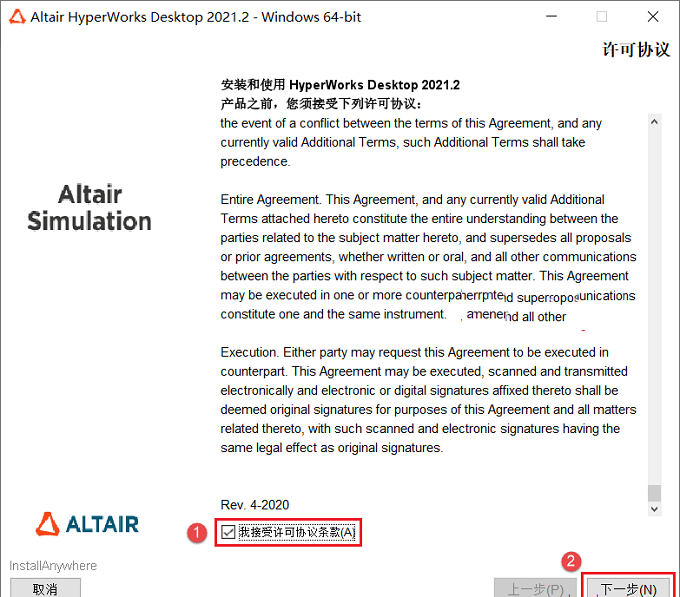
5.选择软件安装路径,默认安装在C盘,建议点击【选择】按钮可修改软件安装路径,但须注意:安装路径文件夹名称均不能出现中文字符!小编这里将软件安装在D盘HW2021.2文件夹下(需提前在D盘新建名为HW2021.2文件夹),然后点击【下一步】
温馨提示:请记住软件安装路径,后续操作步骤需要用到!
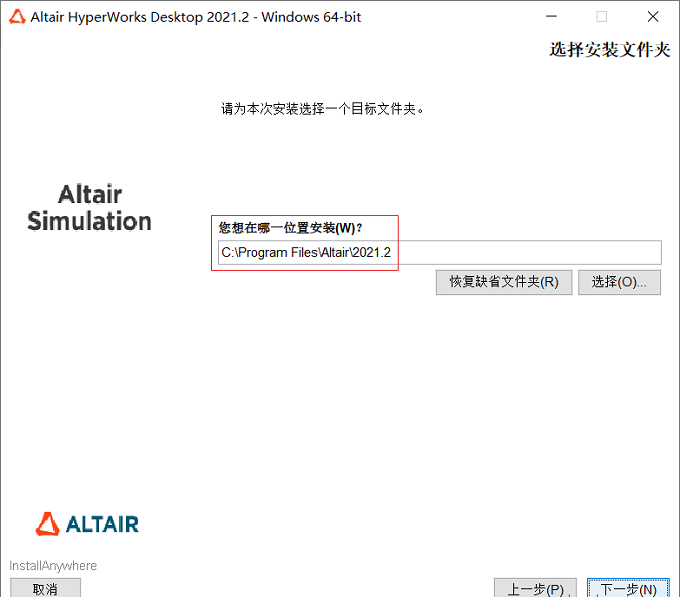
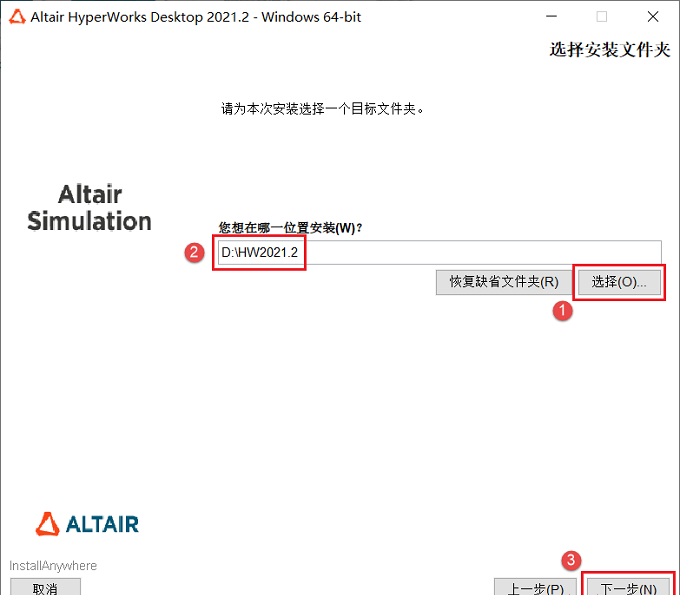
6.按下图修改勾选“Yes”创建桌面图标,然后点击【下一步】
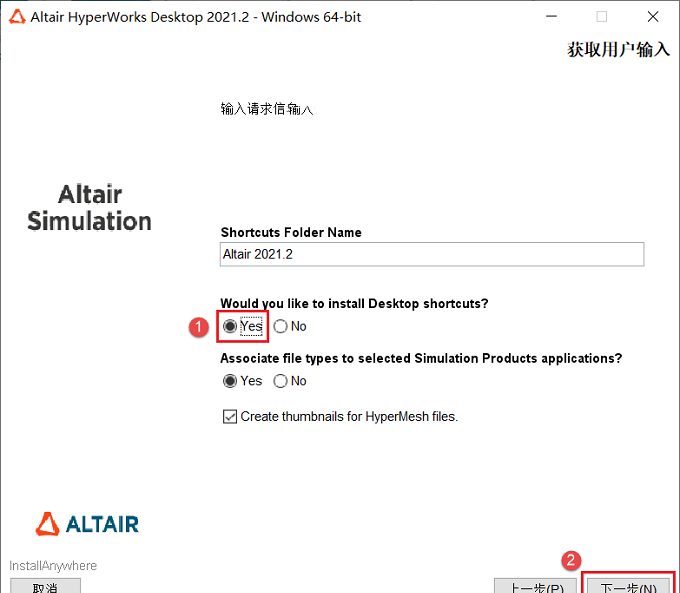
7.默认,点击【下一步】
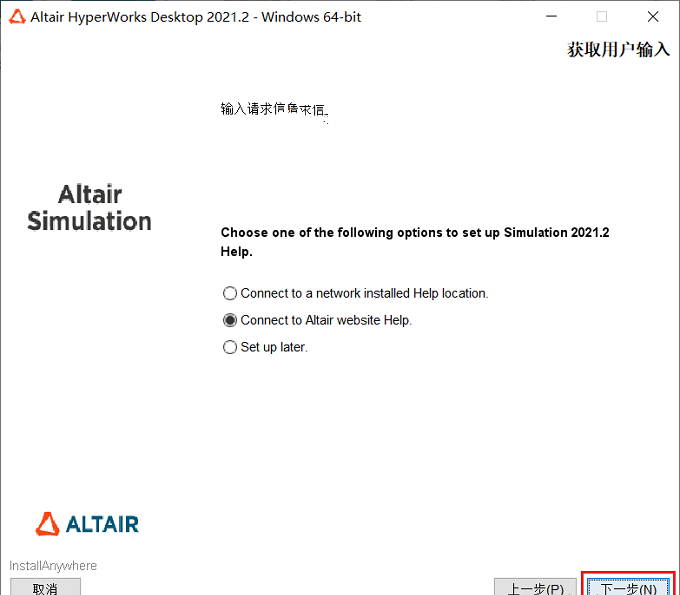
8.默认勾选“Skip this step”,直接点击【下一步】
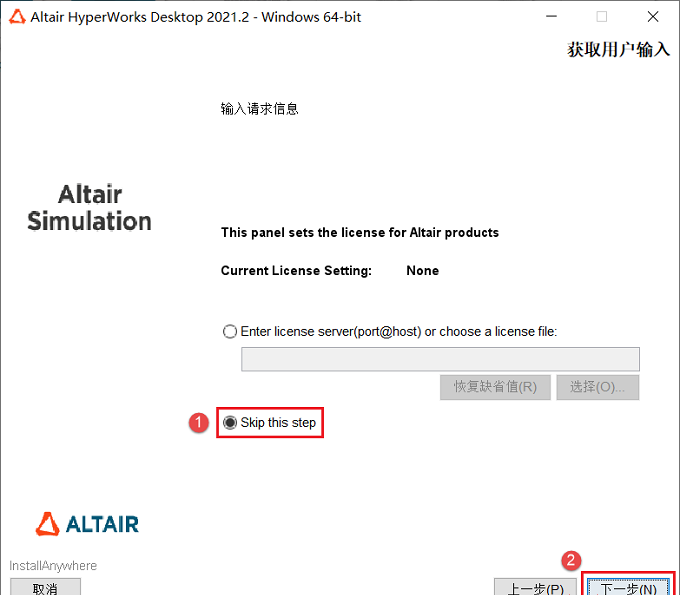
9.点击【安装】
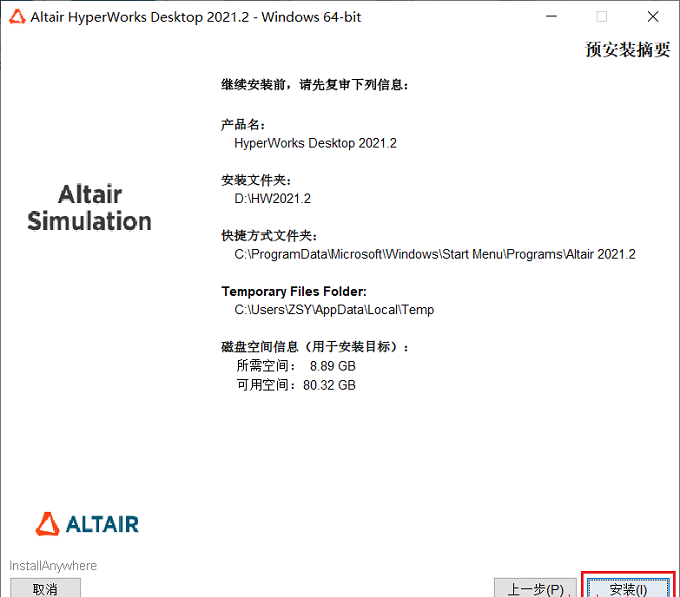
10.正在安装中,安装过程大概需要30分钟左右的时间,请耐心等待…
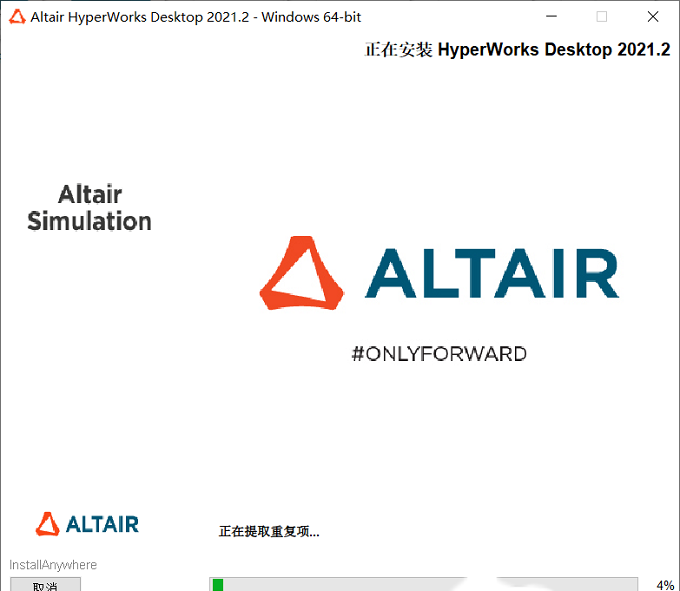
11.安装成功,点击【完成】
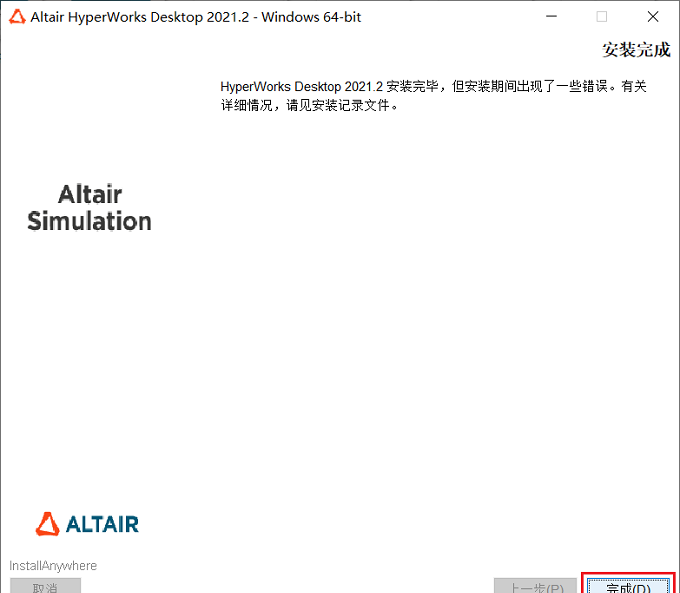
12.返回初始软件安装包,双击打开Crack文件夹
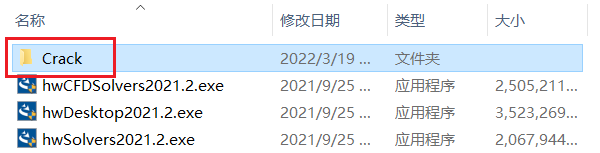
13.将文件夹内所有文件复制粘贴到安装目录文件夹(见第5步)下,例如小编粘贴到D:\HW2021.2文件夹中
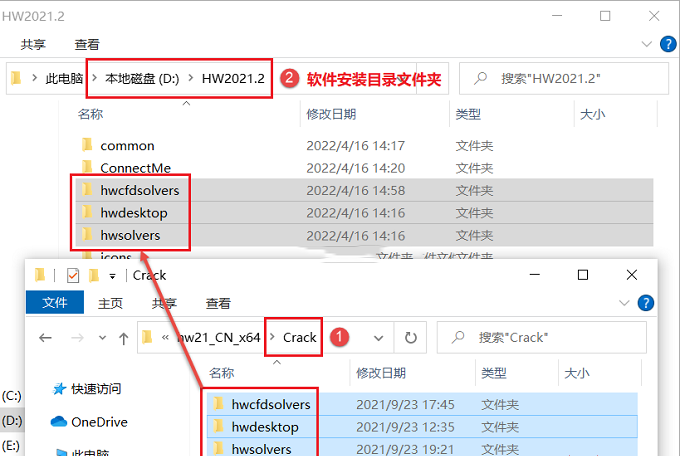
14.点击【替换目标中的文件】
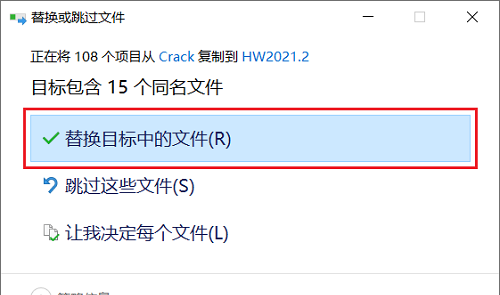
15.WIN10默认不自动创建桌面图标,点击左下角“开始”按钮在右侧弹出的程序列表中找到Hypermesh2021.2快捷方式,鼠标左键按住不放直接拖拽至桌面生成图标,方便以后打开软件
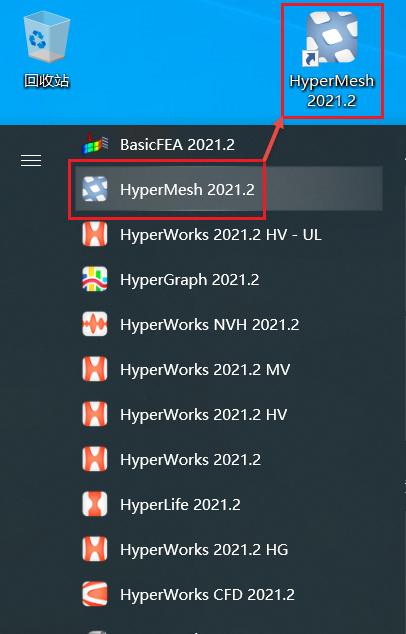
16.找到上一步生成的HyperMesh2021.2图标,鼠标右击选择【以管理员身份运行】
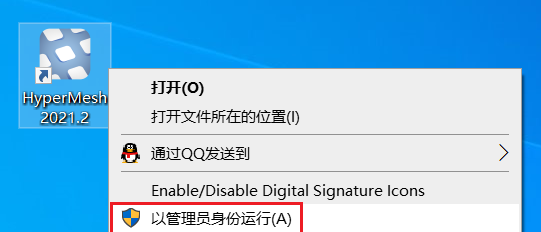
17.打开HyperMesh 2021.2软件,英文界面如下:
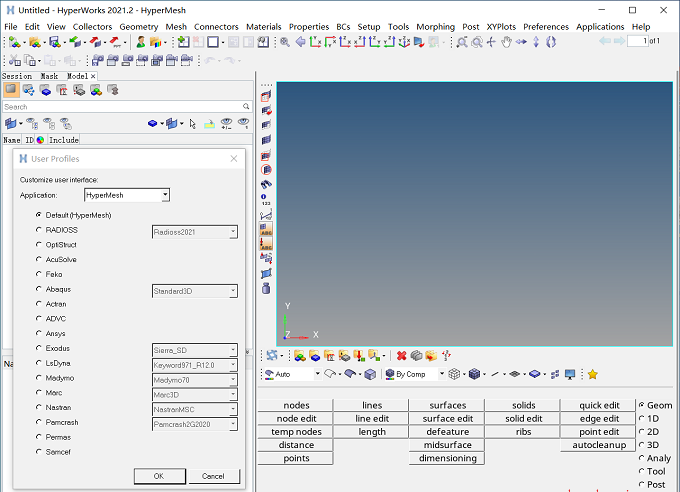
18.打开其它子模块操作类似,如先在程序列表中找到HyperWorks 2021.2生成桌面图标
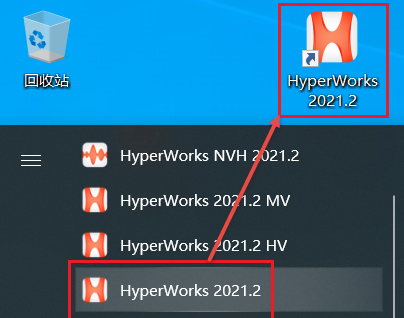
19.找到上一步生成的HyperWorks 2021.2图标,鼠标右击选择【以管理员身份运行】
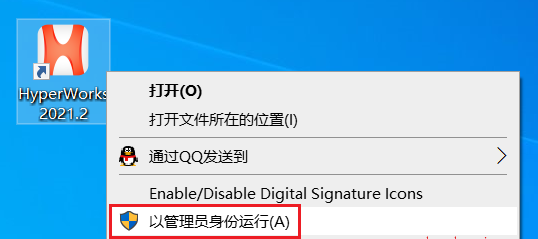
20.点击菜单栏【File】→【Preferences】
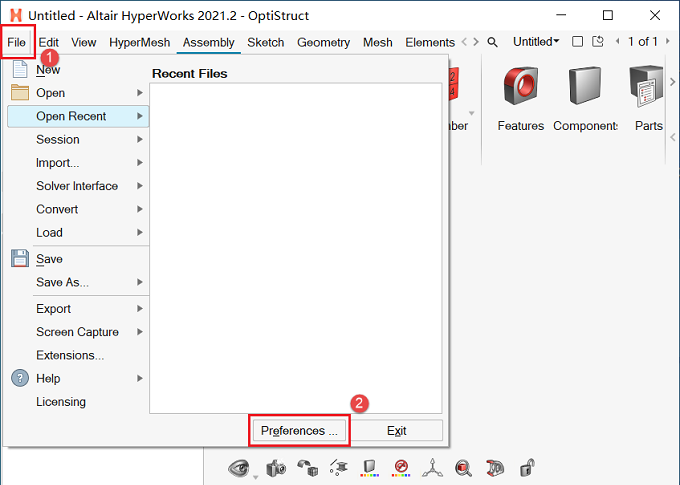
21.先点击左侧Application,然后将Language设置为Chinese – 中文(简体),点击【OK】
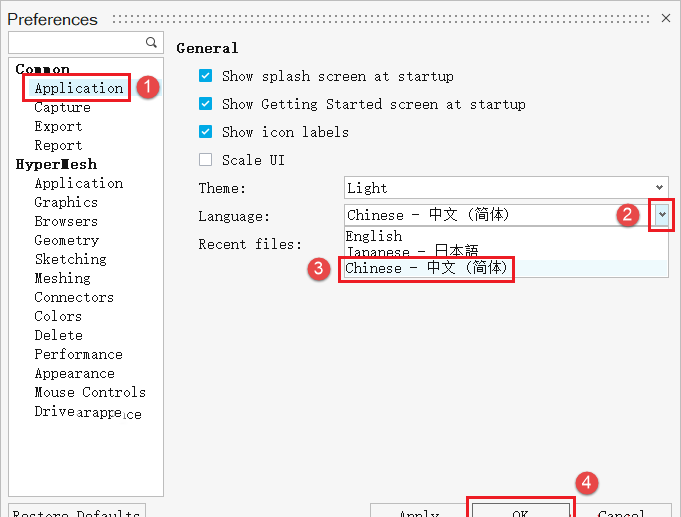
22.点击【OK】

23.重新打开软件,HyperWorks 2021.2已切换至中文版界面,如下: